×
...auch noch interessant
- Tipps und Tricks // 09.02.2024MySQL: Japanisch konvertieren zwischen HEX, Decimal code point, UNICODE characters bytes
- Synology Network Attached Storage // 20.04.2022Synology Drive Server, Synology Drive App mit Synchronisation [Beta]
- Synology Network Attached Storage // 01.04.2021Logitech Mediacenter Server (LMS) auf Docker (SlimServer, SqueezeCenter und Squeezebox Server)
- Tipps und Tricks // 12.03.2019Tipp für die Linux Bash: jq is a lightweight and flexible command-line JSON processor
Tippsammlung
Kleine Tippsammlung für mich und dijenige die sich auf meine Webseite verirrt haben.Archiv
Jahr
Tag(s):- Apr 2024 (1)
- Feb 2024 (3)
- Jan 2024 (1)
- Sep 2023 (1)
- Jul 2023 (1)
- Apr 2023 (1)
- Feb 2023 (1)
- Nov 2022 (2)
- Oct 2022 (1)
- Jul 2022 (1)
- Jun 2022 (2)
- May 2022 (2)
- Apr 2022 (6)
- tipps (31)
- synology (27)
- linux (22)
- Windows (19)
- tool (17)
- Powershell (15)
- Windows 10 (13)
- csharp (c#) (9)
- coding (9)
- Ubuntu (6)
- security (6)
- ad (6)
- Windows 2012 R2 (5)
- vpn (5)
- Pi (5)
- gitea (5)
- git (5)
- Windows 2012 (4)
- Ubuntu 22.04 (4)
- opnsense (4)
- openpgp.js (4)
- mysql (4)
- docker (4)
- Xubuntu (3)
- Windows 2016 (3)
- seo (3)
- Japanisch (3)
- ipkg (3)
- app (3)
- Android (3)
- Zertifizierungsstelle (2)
- wsus (2)
- Windows Updates (2)
- windows 2022 (2)
- Windows 2008 (2)
- web2 (2)
- wadoku (2)
- VMware (2)
- verschlüsselung (2)
- Scripts (2)
- php (2)
- pgp (2)
- perl (2)
- openvpn (2)
- LMS (2)
- Kanji (2)
- javascript (2)
- GnuPgP (2)
- Firewall (2)
- Excel (2)
 OpenSSH ist eine freie Version der SSH-Verbindungssuite, d.h. einer Server-Client Verbindung einer sicheren Komunikation. Applikationen wie telnet, rlogin, ftp und ähnliche Applikationen senden Ihre Passwort im Klartext. Dies ist zu vergleichen als würde man sein Passwort mit einer Postkarte verschicken und jeder kann sie lesen.
OpenSSH ist eine freie Version der SSH-Verbindungssuite, d.h. einer Server-Client Verbindung einer sicheren Komunikation. Applikationen wie telnet, rlogin, ftp und ähnliche Applikationen senden Ihre Passwort im Klartext. Dies ist zu vergleichen als würde man sein Passwort mit einer Postkarte verschicken und jeder kann sie lesen.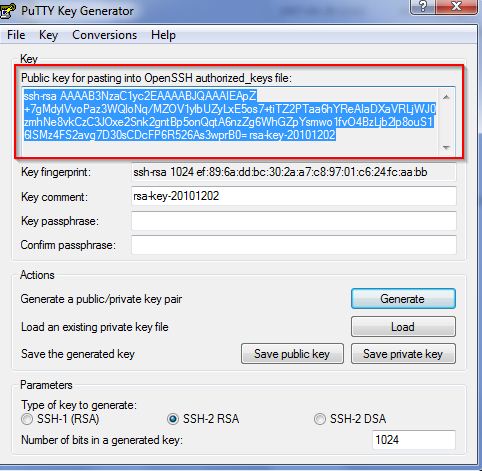
Nichts gefunden
Es wurde zur Story secure shell SSH kein Kommentar gefundenInformation
Werbung oder Ähnliches sind nicht erlaubt, daher wird jeder Beitrag geprüft und freigegeben.Advertising, etc. are not allowed, so any contribution is reviewed and approved.
Facebook-Webadress are not allowed, Facebook als Webadresse ist nicht erlaubt
* Die E-Mail wird nicht veröffentlicht / The email will not be published
** Bitte Zahl eintragen / Please enter the number
Modal Header
Some text in the Modal Body
Some other text...
(c)2024 stastka.ch // help system